El Asistente de Google es una herramienta muy útil que puede ayudarte en diversas tareas diarias, desde buscar información hasta controlar dispositivos inteligentes en tu hogar. Con solo activar esta función, podrás acceder a una amplia gama de posibilidades para simplificar tu vida.
Para aprovechar al máximo esta tecnología, es fundamental saber cómo activar el Asistente de Google en tu dispositivo. A continuación, te explicaremos paso a paso cómo hacerlo para que puedas empezar a disfrutar de sus beneficios de inmediato y mejorar tu experiencia con la tecnología.

Activación del Asistente de Google: Un Paso Fundamental
Activar el Asistente de Google es un proceso sencillo que te permite acceder a una amplia gama de funcionalidades y características diseñadas para hacer tu vida más fácil y organizada. El Asistente de Google es una herramienta potente que puede realizar tareas, responder preguntas, controlar dispositivos inteligentes en tu hogar y mucho más, todo con solo utilizar tu voz.
Requisitos Previos para Activar el Asistente de Google
Antes de activar el Asistente de Google, es importante asegurarse de que tu dispositivo cumpla con ciertos requisitos. Debes tener un dispositivo Android con una versión compatible, generalmente Android 5.0 o superior, o un dispositivo iOS con una versión reciente. Además, es necesario tener una conexión a Internet estable para que el Asistente de Google funcione correctamente, ya que depende de los servidores de Google para procesar tus solicitudes.
Pasos para Activar el Asistente de Google en tu Dispositivo
Para activar el Asistente de Google, sigue estos pasos detallados: 1. Abre la aplicación de Google en tu dispositivo. Si no la tienes, puedes descargarla desde la tienda de aplicaciones correspondiente. 2. Toca en Más (representado por tres puntos verticales) en la esquina inferior derecha. 3. Selecciona Configuración y luego ve a la sección de Asistente de Google. 4. Aquí podrás configurar el Asistente de Google según tus preferencias, incluyendo la activación por voz con Hey Google.
Funcionalidades y Características del Asistente de Google
Una vez activado, el Asistente de Google te ofrece una variedad de funcionalidades. Puedes pedirle que te envíe mensajes, realice llamadas, abra aplicaciones, te proporcione información sobre el clima, te ayude con recordatorios y mucho más. También puedes controlar dispositivos inteligentes en tu hogar compatibles con el Asistente de Google.
| Funcionalidad | Descripción |
|---|---|
| Enviar Mensajes | Envía mensajes de texto o por aplicaciones de mensajería con solo tu voz. |
| Realizar Llamadas | Haz llamadas telefónicas a contactos o números específicos. |
| Abrir Aplicaciones | Abre aplicaciones instaladas en tu dispositivo con un comando de voz. |
| Información sobre el Clima | Obtén actualizaciones en tiempo real sobre el clima en tu ubicación o cualquier otra. |
| Recordatorios | Configura recordatorios para eventos importantes o tareas pendientes. |
| Control de Dispositivos Inteligentes | Controla luces, termostatos y otros dispositivos compatibles en tu hogar. |
¿Cómo activar el asistente de Google?

Para activar el asistente de Google, debes seguir algunos pasos dependiendo del dispositivo que estés utilizando. En general, el asistente de Google se puede activar de varias maneras, ya sea mediante voz o mediante una acción en la pantalla de tu dispositivo.
Activar el Asistente de Google por Voz
Para activar el asistente de Google mediante voz, es necesario configurar previamente tu dispositivo para que reconozca tu voz y esté configurado para escuchar el comando de activación. Los pasos para hacer esto incluyen:
- Ir a la configuración de tu dispositivo y buscar la sección de Google Asistente o simplemente decir Ok Google si ya está configurado.
- Configurar la detección de voz para que el dispositivo reconozca la frase Ok Google o Hey Google.
- Una vez configurado, puedes activar el asistente diciendo Ok Google o Hey Google seguido de tu consulta o solicitud.
Activar el Asistente de Google en un Dispositivo Móvil
En un dispositivo móvil, ya sea Android o iOS, puedes activar el asistente de Google de varias maneras. Para dispositivos Android, el proceso suele ser más directo ya que el asistente de Google viene integrado. Para activarlo:
- Mantén presionado el botón de inicio o el botón asignado para el asistente de Google, dependiendo de la configuración de tu dispositivo.
- Desbloquea tu dispositivo y desliza hacia arriba o pulsa en el botón correspondiente para abrir el Google Asistente.
- Si tienes configurada la detección de voz, simplemente di Ok Google o Hey Google para activar el asistente.
Configuración Adicional para Mejorar la Experiencia del Asistente de Google
Para aprovechar al máximo las capacidades del asistente de Google, es recomendable revisar y ajustar algunas configuraciones adicionales en tu dispositivo. Esto puede incluir:
- Configurar las preferencias del asistente para personalizar las respuestas y acciones que realiza según tus necesidades.
- Asegurarte de que tu dispositivo tenga acceso a la ubicación y otros servicios relevantes para proporcionar información más precisa.
- Revisar las historial de actividades y ajustar la configuración de privacidad según sea necesario para mantener el control sobre la información que se almacena.
¿Qué pasó con el asistente de voz de Google?
:format(jpg)/f.elconfidencial.com%2Foriginal%2F9d2%2F587%2Fa14%2F9d2587a141b20162c65e5d86266f8a7e.jpg)
El asistente de voz de Google ha tenido una evolución significativa a lo largo de los años. Inicialmente, se lanzó como una herramienta innovadora para realizar tareas y obtener información mediante comandos de voz. Con el tiempo, ha incorporado numerosas mejoras y características, lo que lo ha convertido en una herramienta fundamental para muchos usuarios.
Mejoras en la tecnología de reconocimiento de voz
La tecnología de reconocimiento de voz del asistente de Google ha mejorado drásticamente, permitiendo una mayor precisión y comprensión de los comandos y preguntas de los usuarios. Algunas de las mejoras incluyen:
- Capacidad para entender contextos y realizar tareas más complejas.
- Soporte para múltiples idiomas y dialectos, lo que amplía su alcance a nivel global.
- Integración con otras aplicaciones y servicios de Google, como Maps y Calendar.
Integración con dispositivos y plataformas
El asistente de voz de Google se ha integrado en una variedad de dispositivos y plataformas, desde teléfonos inteligentes hasta altavoces inteligentes y automóviles. Esto ha permitido a los usuarios acceder a sus funcionalidades en diferentes contextos y situaciones. Algunas de las integraciones destacadas incluyen:
- Dispositivos Android, donde está disponible como una característica integrada.
- Altavoces inteligentes, como Google Home, que se controlan exclusivamente mediante voz.
- Automóviles compatibles con Android Auto, lo que permite una experiencia de conducción más segura y conectada.
Capacidades y características avanzadas
Con el paso del tiempo, el asistente de voz de Google ha incorporado capacidades y características avanzadas que lo hacen más útil y personalizado. Algunas de estas características incluyen:
- Capacidad para aprender las preferencias y hábitos de los usuarios.
- Soporte para rutinas personalizadas, que permiten realizar varias tareas con un solo comando.
- Integración con servicios de terceros, lo que amplía su funcionalidad más allá de los servicios propios de Google.
¿Cómo puedo abrir los ajustes del Asistente de Google?
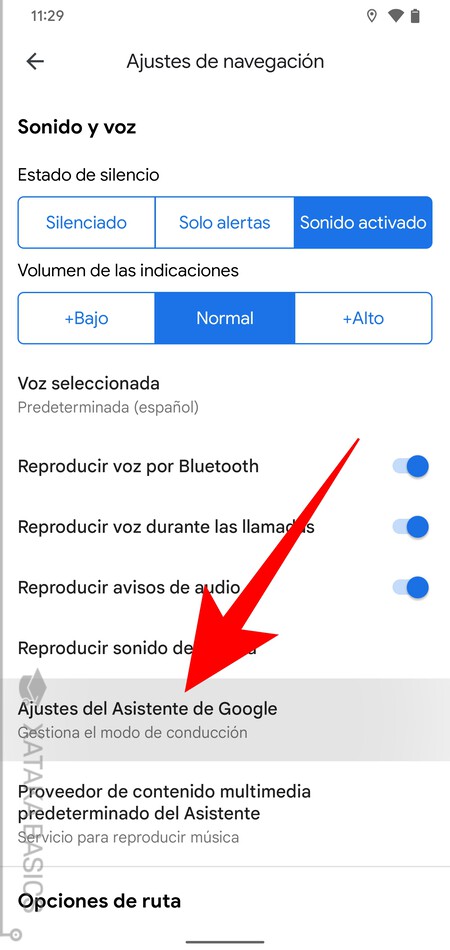
Para abrir los ajustes del Asistente de Google, primero debes ubicar la aplicación o el acceso directo correspondiente en tu dispositivo.
Abrir ajustes a través de la aplicación Google
Puedes acceder a los ajustes del Asistente de Google a través de la aplicación Google en tu dispositivo móvil. Para hacerlo, sigue los pasos detallados a continuación:
- Abre la aplicación Google en tu dispositivo.
- Toca en Más (representado por tres puntos o líneas, dependiendo de la versión de la aplicación).
- Selecciona Ajustes y luego ve a la sección del Asistente de Google.
Usar el comando de voz para acceder a los ajustes
Otra forma de acceder a los ajustes del Asistente de Google es utilizando comandos de voz. Aunque este método te lleva directamente a algunas configuraciones, es útil para ajustes rápidos:
- Activa el Asistente de Google diciendo Ok Google o manteniendo presionado el botón de inicio.
- Di Ajustes del Asistente o una solicitud relacionada para acceder directamente a la configuración.
- Explora las opciones disponibles para personalizar tu experiencia con el Asistente.
Configuraciones adicionales en el dispositivo
Dependiendo del dispositivo que estés utilizando, también puedes encontrar configuraciones adicionales relacionadas con el Asistente de Google en los ajustes generales del dispositivo:
- Ve a la aplicación de Ajustes en tu dispositivo.
- Busca la sección relacionada con las aplicaciones o los servicios de voz y asistencia.
- Localiza y selecciona las opciones relacionadas con el Asistente de Google para ajustar las configuraciones.
¿Cómo puedo abrir la configuración de Google?
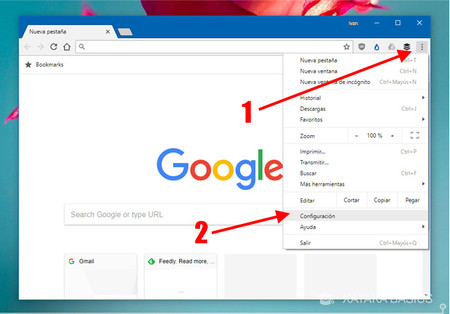
Para abrir la configuración de Google, primero debes entender que la configuración puede variar dependiendo del dispositivo y del servicio de Google que estés utilizando. Sin embargo, hay métodos generales que te permitirán acceder a la configuración de Google en diferentes plataformas.
Accediendo a la Configuración de Google en un Dispositivo Android
En dispositivos Android, la configuración de Google se puede acceder a través de la aplicación de configuración del dispositivo. Para hacerlo, sigue los siguientes pasos detallados:
- Primero, debes abrir la aplicación de Configuración en tu dispositivo Android.
- Luego, desplaza hacia abajo y selecciona la opción Cuentas o Usuarios y cuentas, dependiendo de la versión de Android que estés utilizando.
- Una vez dentro, selecciona la cuenta de Google que deseas configurar para ver las opciones disponibles para la gestión de la cuenta.
Configuración de Google en un Navegador Web
Si estás utilizando un navegador web para acceder a los servicios de Google, puedes acceder a la configuración de tu cuenta de Google a través de la página de configuración de Google. Para hacerlo:
- Primero, ve a la página de cuenta de Google en tu navegador.
- Inicia sesión con tu cuenta de Google si aún no lo has hecho.
- Una vez dentro, puedes navegar a través de las diferentes secciones de configuración, como Seguridad, Privacidad y Preferencias de cuenta, para ajustar tus preferencias según sea necesario.
Accediendo a la Configuración de Google en un Dispositivo iOS
En dispositivos iOS, como iPhones o iPads, puedes acceder a la configuración de Google a través de la aplicación de Google o ajustando las configuraciones relacionadas con Google en la aplicación de Configuración del dispositivo. Para hacerlo:
- Abre la aplicación de Configuración en tu dispositivo iOS.
- Desplaza hacia abajo y busca la sección relacionada con Google o la aplicación específica de Google que estés utilizando.
- Selecciona la opción correspondiente para acceder a las configuraciones específicas de Google, como la configuración de la cuenta o las preferencias de la aplicación.
Preguntas Frecuentes
¿Cómo activar el Asistente de Google en mi dispositivo Android?
Para activar el Asistente de Google en un dispositivo Android, primero debes asegurarte de que tu dispositivo esté actualizado y tenga Google App instalada. Luego, mantén presionado el botón de inicio o di Hey Google si tu dispositivo lo permite. Si no se activa, ve a la configuración de tu dispositivo, busca Asistente de Google y actívalo. También puedes abrir la aplicación Google, ir a la sección de configuración y buscar la opción para activar el Asistente de Google. Una vez activado, podrás utilizarlo para realizar búsquedas, enviar mensajes y controlar otros dispositivos inteligentes.
¿Es posible activar el Asistente de Google en un iPhone?
Sí, es posible activar el Asistente de Google en un iPhone. Aunque el Asistente de Google viene integrado en la mayoría de los dispositivos Android, en un iPhone debes descargar la aplicación Google desde la App Store. Una vez instalada, abre la aplicación, toca Iniciar sesión si es necesario y luego busca la opción para activar el Asistente de Google. Después de activarlo, puedes usarlo diciendo Hey Google o tocando el micrófono dentro de la aplicación Google. Aunque algunas funciones pueden ser más limitadas en comparación con un dispositivo Android, aún podrás realizar búsquedas, obtener información y controlar algunos dispositivos inteligentes.
¿Qué dispositivos son compatibles con el Asistente de Google?
El Asistente de Google es compatible con una amplia variedad de dispositivos, incluyendo altavoces inteligentes, pantallas inteligentes, dispositivos Android y iOS. Algunos de los dispositivos compatibles incluyen Google Home, Nest, Lenovo, Sony y muchos otros altavoces y pantallas inteligentes. Además, muchos televisores, reproductores de streaming y dispositivos de automóvil también son compatibles con el Asistente de Google. Para verificar la compatibilidad, puedes visitar el sitio web de Google y buscar dispositivos compatibles con el Asistente de Google. De esta manera, podrás encontrar una lista actualizada de todos los dispositivos que funcionan con esta tecnología.
